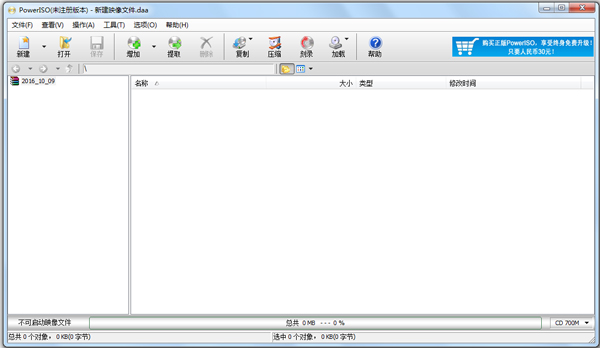NeatImage官方版是一款功能相当实用的图片降噪(磨皮)软件,NeatImage官方版适合处理 1600*1200 以下的图像,非常适合处理曝光不足而产生大量噪波的数码照片,尽可能地减小外界对相片的干扰。降噪过程分四个步骤:打开输入图像、图像噪点分析、设置降噪参数、输出图像。输出图像可以保存为 TIF、JPEG 或者 BMP 格式。
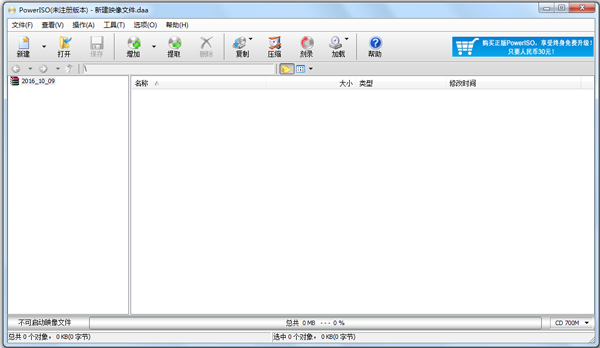
NeatImage软件功能
设备噪声分布
-自动配置文件为您的相机或扫描仪生成噪声配置文件
-在线配置文件库中丰富的免费预建噪音配置文件集
-自动匹配为输入图像选择最合适的预构建配置文件
-使用批处理探查器自动分析校准目标
批处理
-广泛的批处理功能,可自动处理许多图像
-背景处理(图像在准备新图像时处理)
预览
-任何选定图像区域的嵌入预览
-每个频道和频率组件的预览
纯图像独立(Win)目前有三个版本:
-Demo是软件的免费版本,功能有限
-家庭版支持8位图像和有限批处理(每批最多100个)
-Pro版本支持8位、16位和32位图像以及无限批处理

NeatImage系统要求
推荐的系统配置用于处理由modern生成的照片
数码相机:
-Windows 10 64位、8 64位、7 64位、Vista 64位、XP 64位
-1 GB或更多RAM
-真彩色显示器,分辨率1280x800或更高
-支持CUDA的GPU(可选)
-支持OpenCL的AMD GPU(可选)
NeatImage安装步骤
1、在5119下载站下载NeatImage官方版的压缩包,解压后,双击exe文件
2、进入安装向导,点击next
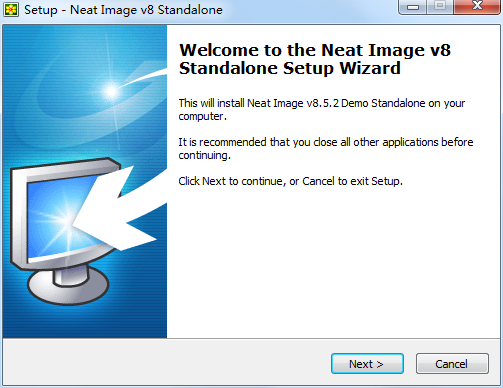
3、查看协议,选择i accept...,点击next
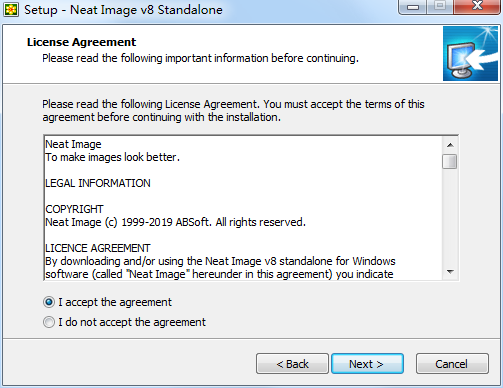
4、设置软件安装位置,点击browse可以修改默认在C盘的位置,建议大家选择安装在D盘,点击next
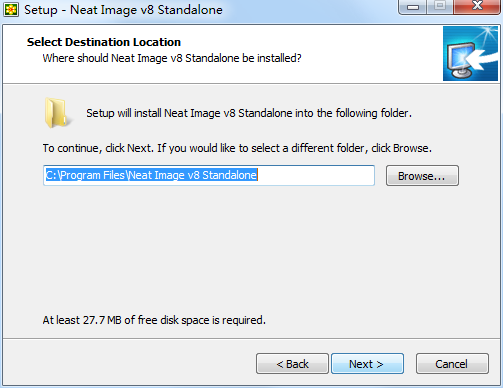
5、选择开始菜单文件夹,默认即可,点击next
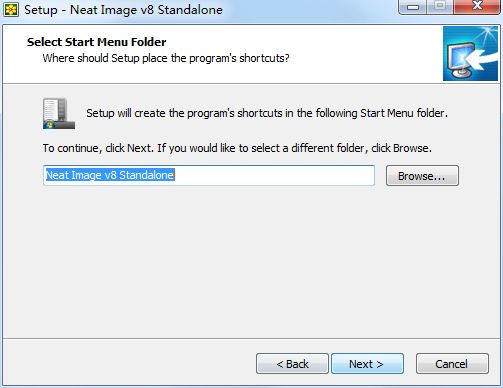
6、选择附加任务,默认即可,点击next
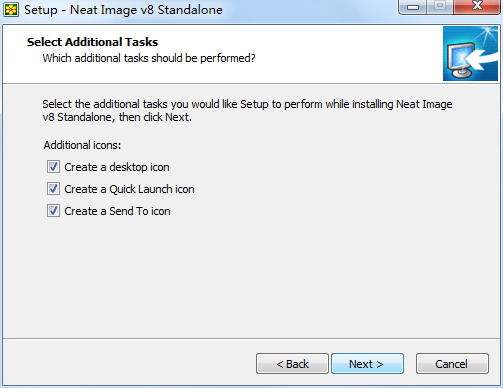
7、确认安装信息,点击install
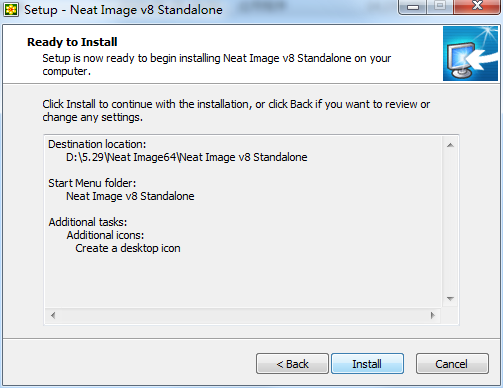
8、NeatImage官方版正在安装,我们耐心等待
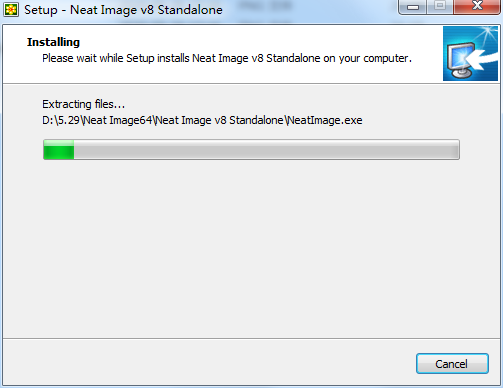
9、查看软件信息,点击next
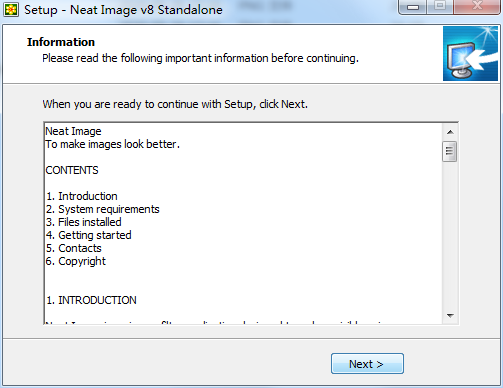
10、软件安装成功
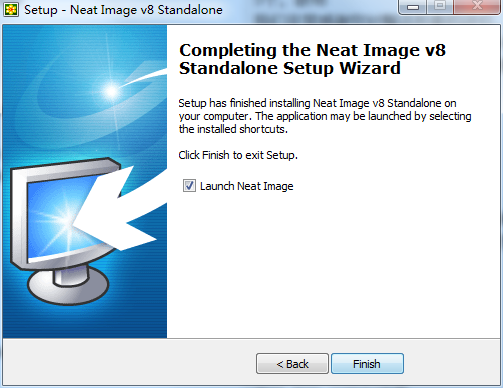
NeatImage使用方法
一、 开始整洁的图像
整洁图像的主窗口将打开:
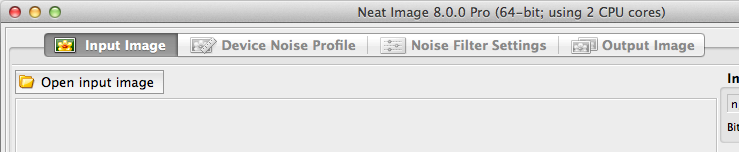
二、以整洁的图像打开输入图像
使用“打开输入图像”按钮:
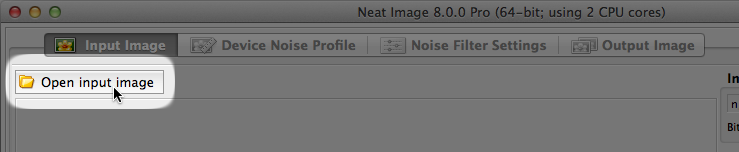
三、 切换到设备噪声配置文件
单击设备噪声配置文件选项卡:
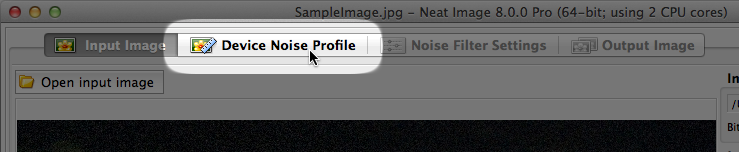
四、 使用Auto profile创建噪波配置文件
1.单击“自动配置文件”按钮为输入图像构建新的噪波配置文件:
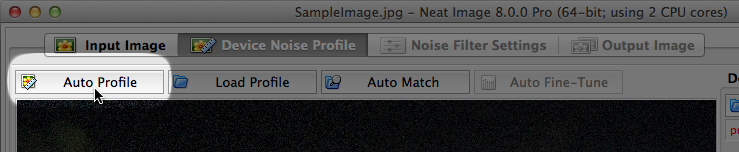
Auto Profile将尝试自动查找和分析仅包含噪声且不包含重要细节的无特征平面图像区域:
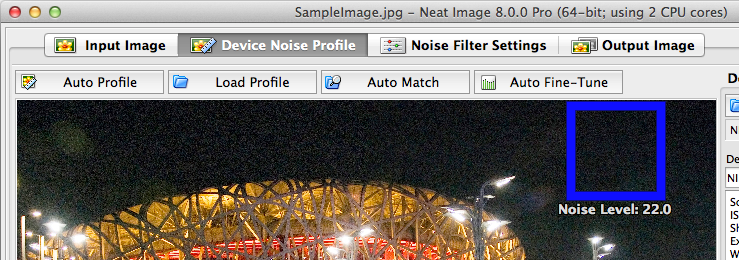
2.目视检查选定的图像区域-它不应包含任何可见的细节,仅包含噪声;否则,噪声剖面和随后的降噪可能不准确。
如果选定区域确实包含任何详细信息,请将所选内容移动到无功能区域,或在该区域中简单地绘制新的所选内容(所选内容必须至少为32x32像素大)。然后再次单击“自动配置文件”按钮。
3.在此之后,一个新的噪声剖面准备就绪,可以处理输入图像。
五、切换到噪声过滤器设置
单击“噪波过滤器设置”选项卡:
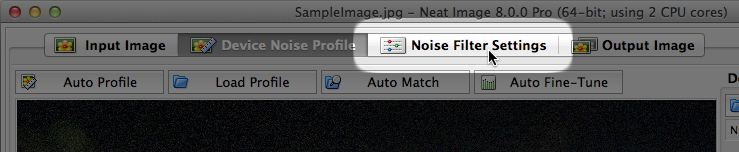
六、检查预览
整洁的图像将自动选择图像的一个区域或整个可见部分,并准备预览:
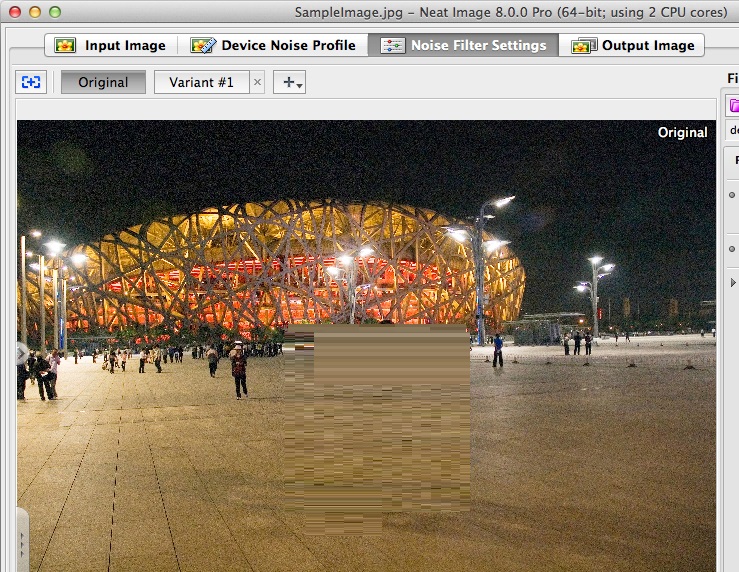
提示:在预览区中单击整齐的图像比较前后版本。
七、调整滤波器设置以调整降噪和锐化
1.默认的筛选设置应该会产生良好的结果,但是更改某些设置并检查预览可能会很有用:

尝试改变降噪量:亮度。
这控制在图像的亮度分量中去除多少检测到的噪声。过高的值可能会导致不自然的(过光滑,类似塑料)结果。过低的值可能不足以充分减少令人不快的噪声。你可以平衡减少噪音的数量,得到最适合你的眼睛的结果。
也尝试更改其他参数。
2.当您对预览结果满意时,请继续下一步。
八、切换到“输出图像”选项卡以处理整个图像
单击“输出图像”选项卡:
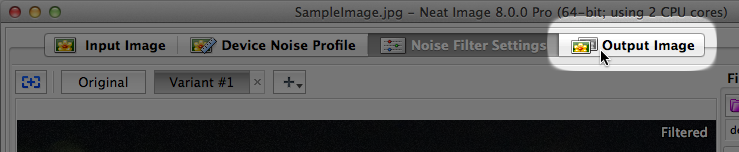
这将自动处理整个输入图像。
九、 保存输出图像
处理完成后,保存输出图像:
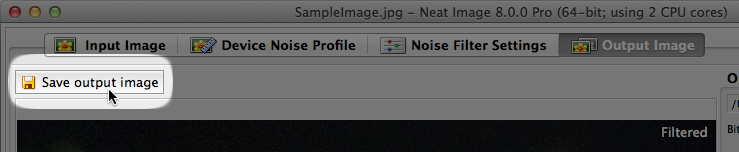
NeatImage常见问题
NeatImage官方版如何添加本地照片?
打开Neat Image64(图片降噪软件)官方版,在主界面点击open input image,在电脑中选择好图片,打开即可。
同类软件对比
图像降噪软件konoise是一款专业的图像降噪软件,可以在最大程度保留细节下快速有效消除图像噪声。拥有强大的去噪能力的KONoise可以大幅提高数码拍照产品的成像质量,使得您的数码相片更加完美。
光影魔术手是一款图形图像处理软件,功能强大操作简单,入门低无需任何专业的图像技术就能轻松制作专业图像。光影魔术手自被迅雷收购后就实行免费了,大家不必担心使用限制了,在5119下载站下载安装后可放心使用。光影魔术手是对数码照片画质进行改善及效果处理的好帮手。
NeatImage更新日志
降噪与图像锐化
-先进的噪声滤波器降低数字图像中的噪声和纹理
-完全控制过滤器设置
-无噪声放大的智能锐化滤波器
-CUDA和OpenCL加速使用可计算gpu加速处理
-8位、16位和32位图像支持,充分利用
现代图像采集设备和支持HDR后处理工作流
(仅限Pro版本中的16位和32位)
5119下载小编推荐:
{zhandian}小编为大家整理收集了您可能喜欢的软件如:{recommendWords}等可以来本站下载。